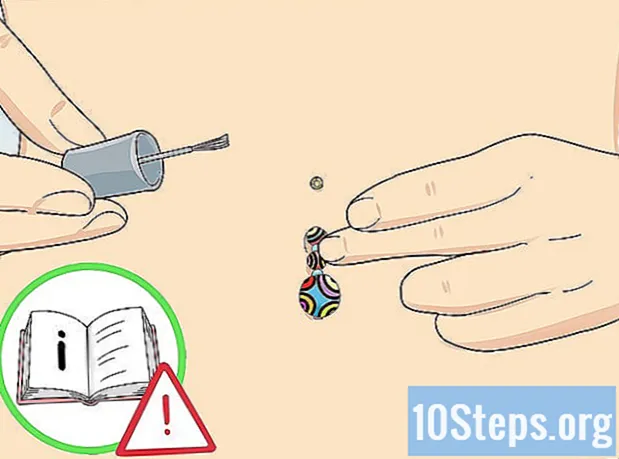విషయము
ఇతర విభాగాలుఇంక్జెట్ ప్రింటర్ యొక్క ముద్రణ నాణ్యతను అనేక రకాల కారకాలు ప్రతికూలంగా ప్రభావితం చేస్తాయి. హార్డ్వేర్ మరియు సాఫ్ట్వేర్ పనిచేయకపోవడం వంటి సమస్యలు సాధారణం, లోపభూయిష్ట లేదా దెబ్బతిన్న సిరా గుళికలతో సమస్యలు. సరికాని ముద్రణ వేగం, రంగు సంతృప్తత మరియు రిజల్యూషన్ సెట్టింగులు కూడా ఇంక్జెట్ ప్రింటర్ల ముద్రణ నాణ్యతకు సంబంధించిన సమస్యల యొక్క సాధారణ వనరులు. ఈ వ్యాసం ఇంక్జెట్ ప్రింటర్ యొక్క ముద్రణ నాణ్యతను ఎలా మెరుగుపరచాలనే దానిపై సమాచారాన్ని అందిస్తుంది.
దశలు
3 యొక్క విధానం 1: ముద్రణ నాణ్యతను మెరుగుపరచడానికి ప్రింటర్ సెట్టింగులను సర్దుబాటు చేయండి
ప్రింటర్లో ప్రింట్ స్పీడ్ సెట్టింగ్ను అందుబాటులో ఉన్న అత్యధిక నాణ్యత సెట్టింగ్కు సెట్ చేయండి. సగటు ప్రింట్ స్పీడ్ సెట్టింగులు నిమిషానికి 5 నుండి 20 పేజీల వరకు ఉంటాయి (పిపిఎం). వాంఛనీయ నాణ్యత వేగం అమరిక సాధారణంగా ప్రింటర్లోని వేగం సర్దుబాటు నియంత్రణ మెనులోని స్పీడ్ సెట్టింగ్ ఎంపికలలో ఉంటుంది.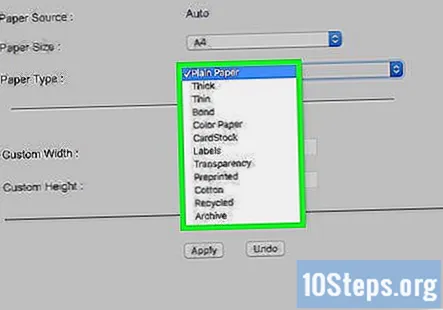
- చిత్రాలు మరియు గ్రాఫిక్స్ రక్తస్రావం మరియు ఓవర్ సంతృప్తత నుండి వార్ప్ చేసినప్పుడు రంగు సంతృప్తిని తగ్గించడానికి ముద్రణ వేగాన్ని పెంచండి. రంగులు కడిగినట్లు లేదా క్షీణించినట్లు అనిపించినప్పుడు రంగు సంతృప్తిని పెంచడానికి ముద్రణ వేగాన్ని తగ్గించండి.
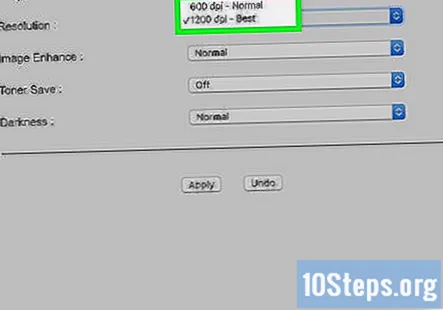
ప్రింటర్ మరియు ఉపయోగించబడుతున్న అనువర్తనం రెండింటిలోనూ సాధ్యమైనంత ఎక్కువ రిజల్యూషన్ సెట్టింగులను ఉపయోగించండి. ఈ సెట్టింగులను సాధారణంగా "ప్రింట్" మెను నుండి లేదా ప్రింటర్ యొక్క నియంత్రణ ప్యానెల్లో సర్దుబాటు చేయవచ్చు.- అంగుళాల (dpi) సెట్టింగ్లో అత్యధిక చుక్కలు ఎంచుకోండి. పరికర స్పెసిఫికేషన్లను బట్టి, dpi సెట్టింగులు 72 నుండి 2400 dpi వరకు ఉంటాయి. ఇంక్జెట్ ప్రింటర్ యొక్క రిజల్యూషన్ నాణ్యతపై dpi సెట్టింగ్ నాటకీయ ప్రభావాన్ని చూపుతుంది.
3 యొక్క విధానం 2: ముద్రణ నాణ్యతను మెరుగుపరచడానికి సాధారణ ఉత్తమ పద్ధతులకు కట్టుబడి ఉండండి
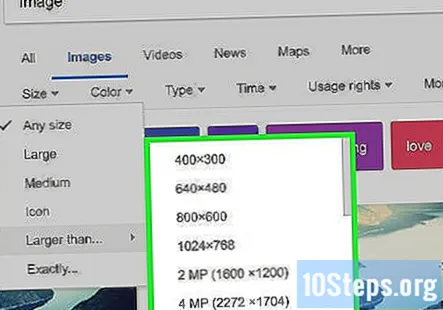
ఇంక్జెట్ ప్రింటర్ నుండి ముద్రించిన ఫోటోలు లేదా గ్రాఫిక్స్ యొక్క చిత్ర నాణ్యతను మెరుగుపరచడానికి సాధ్యమైనంత ఎక్కువ రిజల్యూషన్ గ్రాఫిక్ ఫైళ్ళను ఉపయోగించండి. అసలు ఫైల్ యొక్క అధిక రిజల్యూషన్ లేదా "డాట్స్-పర్-ఇంచ్" (డిపిఐ), తుది ఉత్పత్తి యొక్క నాణ్యత మెరుగ్గా ఉంటుంది.
పరికరం ఉపయోగంలో లేనప్పుడు ప్రింటర్ను ఆపివేయండి. ప్రింటర్ను వదిలివేయడం వలన తలలు దుమ్ము మరియు శిధిలాల నుండి అసురక్షితంగా ఉంటాయి, ఇది ముద్రణ నాణ్యతను గణనీయంగా తగ్గిస్తుంది.
తయారీదారు సిఫార్సు చేసినవి కాకుండా కాగితపు ఉత్పత్తులను ఉపయోగించడం మానుకోండి. ఇంక్జెట్ ప్రింటర్లు కొన్ని రకాల కాగితాలతో పనిచేయడానికి క్రమాంకనం చేయబడతాయి. తప్పు కాగితాన్ని ఉపయోగించడం వల్ల రంగు సంతృప్తతకు సంబంధించిన సమస్యలు వస్తాయి. ఉత్తమ ఫలితాలను సాధించడానికి తయారీదారు సిఫార్సు చేసిన కాగితపు వివరాలను ఉపయోగించండి.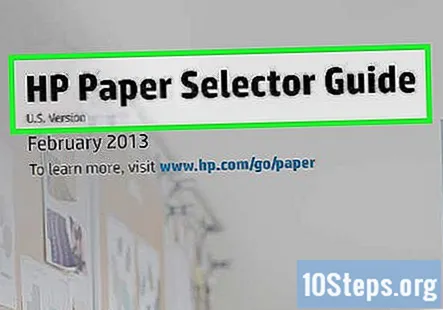
చిత్రాలు మరియు గ్రాఫిక్స్ ముద్రణ కోసం అధిక-నాణ్యత ఫోటో ఇంక్ గుళికలను రిజర్వ్ చేయండి మరియు సాధారణ పత్రాల కోసం ప్రామాణిక సిరా గుళికలను ఉపయోగించండి. ప్రింట్ హెడ్లపై అడ్డుపడే లేదా నిరోధించబడిన నాజిల్ ముద్రణ నాణ్యతకు సంబంధించిన సమస్యలకు సాధారణ మూలం.
- సిరా గుళికలను శుభ్రమైన, సురక్షితమైన ప్రదేశంలో నిల్వ చేయడం ద్వారా దుమ్ము లేదా నష్టం నుండి రక్షించండి.
- ముద్రణ నాణ్యతను మెరుగుపరచడానికి ప్రింటర్ యొక్క సిఫార్సు చేయబడిన నిర్వహణ షెడ్యూల్ను అనుసరించండి
తయారీదారు నిర్దేశించిన విధంగా ఇంక్జెట్ ప్రింటర్లో సిఫార్సు చేయబడిన నిర్వహణను జరుపుము. నిరోధించబడిన నాజిల్లు మరియు అడ్డుపడే ప్రింటర్ హెడ్లు ఇంక్జెట్ ప్రింటర్లతో సమస్యలకు సాధారణ మూలం, మరియు ముద్రణ నాణ్యతను గణనీయంగా రాజీ చేస్తుంది.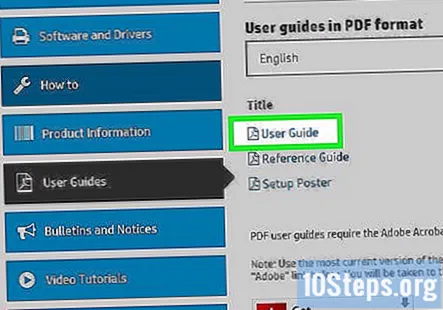
క్రమం తప్పకుండా తల శుభ్రపరచడం చేయండి. అన్ని ఇంక్జెట్ ప్రింటర్లు ఆటోమేటిక్ హెడ్-క్లీనింగ్ లక్షణాన్ని కలిగి ఉంటాయి, ఇవి సాధారణంగా ప్రింటర్ యొక్క నియంత్రణ ప్యానెల్ నుండి ప్రాప్తి చేయబడతాయి.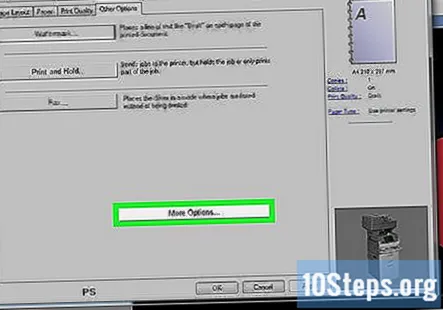
ప్రింటర్ గుళిక లేదా తల అమరికను జరుపుము. ఈ లక్షణం చాలా ఇంక్జెట్ ప్రింటర్లలో కూడా స్వయంచాలకంగా ఉంటుంది మరియు సాధారణంగా ప్రింటర్ యొక్క నియంత్రణ ప్యానెల్ నుండి యాక్సెస్ చేయవచ్చు.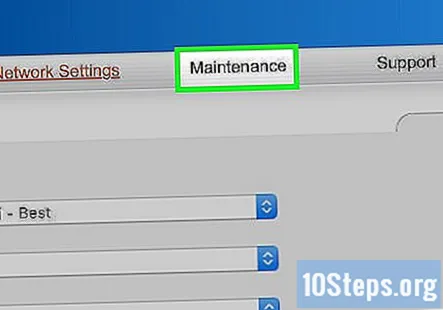
- సరిగ్గా షెడ్యూల్ చేయబడిన నిర్వహణపై అదనపు సూచనల కోసం ప్రింటర్ యొక్క వినియోగదారు మాన్యువల్ను చూడండి లేదా కస్టమర్ మద్దతును సంప్రదించండి. పరికరం ప్రకారం ఇతర షెడ్యూల్ నిర్వహణ పనులు మారుతూ ఉంటాయి.
3 యొక్క విధానం 3: ప్రింటర్ నాణ్యతను మెరుగుపరచడానికి సాఫ్ట్వేర్ మరియు హార్డ్వేర్ నవీకరణలను జరుపుము
ప్రింటర్లో తాజా ఫర్మ్వేర్ మరియు డ్రైవర్ నవీకరణలు అందుబాటులో ఉన్నాయని నిర్ధారించండి. పాత లేదా తప్పుగా ఇన్స్టాల్ చేయబడిన ప్రింటర్ డ్రైవర్లు ఇంక్జెట్ ప్రింటర్ యొక్క ముద్రణ నాణ్యతను తగ్గించగలవు.
- పరికరం కోసం అందుబాటులో ఉన్న తాజా ఫర్మ్వేర్ మరియు డ్రైవర్ నవీకరణలను డౌన్లోడ్ చేయడం మరియు ఇన్స్టాల్ చేయడం గురించి సమాచారం కోసం తయారీదారు వెబ్సైట్ను సందర్శించండి.
పరికరం కోసం మెమరీ అప్గ్రేడ్ను పరిగణించండి. ఇంక్జెట్ ప్రింటర్ యొక్క ముద్రణ నాణ్యతపై ప్రింటర్ యొక్క RAM ప్రభావం చూపుతుంది. చాలా ఇంక్జెట్ ప్రింటర్లు ఆన్-బోర్డ్ మెమరీతో తయారు చేయబడతాయి, వీటిని విస్తరించవచ్చు.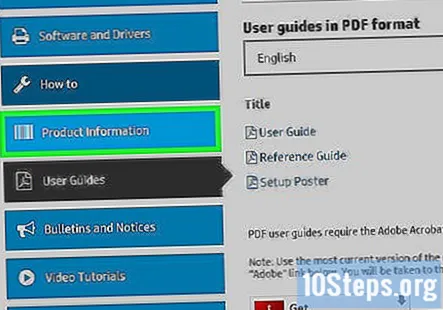
- ఇంక్జెట్ ప్రింటర్ యొక్క నాణ్యతను మరింత మెరుగుపరచడానికి ఇంక్జెట్ ప్రింటర్ యొక్క మెమరీ సామర్థ్యాన్ని పెంచవచ్చో లేదో తెలుసుకోవడానికి వినియోగదారు మాన్యువల్ లేదా కస్టమర్ మద్దతును సంప్రదించండి.